Instrucciones de eliminación del secuestrador de navegador "key pro"
![]() Escrito por Tomas Meskauskas el
Escrito por Tomas Meskauskas el
¿Qué tipo de software es "key pro"?
Nuestro equipo de investigación encontró la extensión de navegador "key pro" mientras investigaba sitios web no fiables. Tras analizar este programa, descubrimos que se trata de un secuestrador del navegador. Esta extensión cambia la configuración del navegador para respaldar (a través de redireccionamientos) el falso motor de búsqueda keysearchs.com. Además, key pro espía la actividad de navegación de los usuarios.
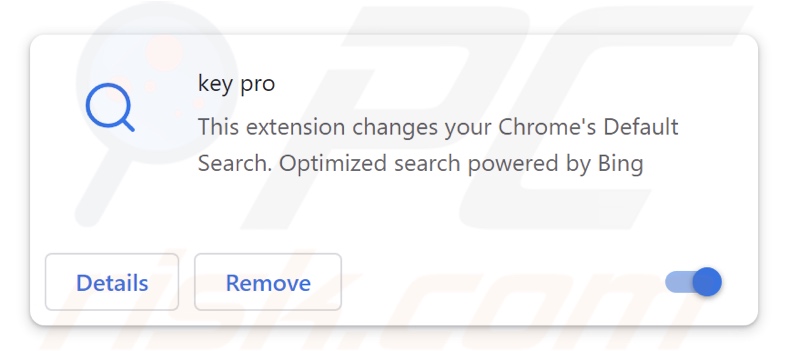
Resumen del secuestrador del navegador key pro
El software secuestrador del navegador suele reasignar las páginas de inicio de los navegadores, los motores de búsqueda predeterminados y las URL de las nuevas pestañas o ventanas a direcciones de sitios web promocionados. Por lo tanto, las búsquedas web realizadas a través de la barra de URL y las nuevas pestañas/ventanas del navegador abiertas - resultan en redirecciones a la página web promocionada.
Key pro impulsa el motor de búsqueda ilegítimo keysearchs.com. Los sitios web falsos de búsqueda en Internet normalmente no pueden generar resultados de búsqueda, por lo que redirigen a motores de búsqueda auténticos. Durante nuestro análisis de key pro, observamos varias cadenas de redireccionamiento.
En algunos casos, conducían a través de keysearchs.com a search.mycooltab.com y finalmente acababan en el motor de búsqueda legítimo Bing (bing.com). Otra cadena culminaba igualmente en Bing pero redirigía a través de keysearchs.com y search-checker.com.
Cabe destacar que las claves pro pueden causar diferentes cadenas de redirecciones, ya que pueden verse afectadas por factores como la geolocalización del usuario.
En muchos casos, los secuestradores del navegador utilizan mecanismos de aseguramiento de la persistencia para impedir que los usuarios recuperen sus navegadores.
Además, key pro puede rastrear datos. Esta extensión recopila historiales de navegación, pero también puede apuntar a cookies de Internet, datos de identificación personal, nombres de usuario/contraseñas, información financiera, etc. La información recopilada puede venderse a terceros o utilizarse con fines lucrativos.
En resumen, el software secuestrador del navegador como key pro puede causar infecciones en el sistema, graves problemas de privacidad, pérdidas financieras e incluso el robo de identidad.
| Nombre | key pro |
| Tipo de amenaza | Secuestrador del navegador, Redireccionamiento, Secuestrador de búsqueda, Barra de herramientas, Nueva pestaña no deseada |
| Extensión del navegador | key pro |
| URL promocionada | keysearchs.com |
| Nombres de detección (keysearchs.com) | N/A (VirusTotal) |
| Dirección IP del servidor (keysearchs.com) | 45.79.226.98 |
| Configuración del navegador afectada | Página de inicio, URL de la nueva pestaña, motor de búsqueda predeterminado |
| Síntomas | Configuración del navegador de Internet manipulada (página de inicio, motor de búsqueda de Internet predeterminado, configuración de la nueva pestaña). Los usuarios se ven obligados a visitar el sitio web del secuestrador y buscar en Internet utilizando sus motores de búsqueda. |
| Métodos de distribución | Anuncios pop-up engañosos, instaladores de software gratuito (bundling). |
| Daños | Rastreo del navegador de Internet (posibles problemas de privacidad), visualización de anuncios no deseados, redireccionamientos a sitios web dudosos. |
| Eliminación de Malware | Para eliminar posibles infecciones de malware, escanee su computadora con un software antivirus legítimo. Nuestros investigadores de seguridad recomiendan usar Combo Cleaner. |
Ejemplos de secuestradores del navegador
Hemos examinado innumerables secuestradores del navegador; Search-UIX, Travel Tab y To Do Search son sólo algunos ejemplos. El software secuestrador del navegador rara vez parece sospechoso. Tiende a parecer legítimo y ofrece una amplia variedad de funcionalidades útiles y ventajosas. Sin embargo, estas funciones suelen ser falsas y no operativas.
Hay que recalcar que aunque un programa funcione como indica su material promocional, eso no es prueba definitiva ni de legitimidad ni de seguridad.
¿Cómo se instaló key pro en mi ordenador?
Obtuvimos la extensión de navegador key pro de una página web engañosa. El software de secuestro del navegador suele promocionarse a través de páginas promocionales de aspecto legítimo y sitios fraudulentos.
Los visitantes acceden a estas páginas web principalmente a través de redireccionamientos provocados por sitios web que emplean redes publicitarias fraudulentas, URL mal escritas, notificaciones de spam en el navegador, nuncios intrusivos o adware instalado.
Los secuestradores del navegador también pueden venir empaquetados con programas normales. El riesgo de permitir la entrada en el sistema de contenidos empaquetados aumenta al descargarlos de fuentes poco fiables (por ejemplo, sitios web de programas gratuitos y de terceros, redes de intercambio P2P, etc.) y al precipitar la instalación (por ejemplo, ignorando las condiciones, saltándose pasos/secciones, utilizando la configuración "Fácil/Rápido", etc.).
También proliferan los anuncios intrusivos. Al hacer clic en ellos, algunos de los anuncios pueden ejecutar scripts para realizar descargas/instalaciones furtivas.
¿Cómo evitar la instalación de secuestradores del navegador?
Es importante investigar siempre el software antes de descargarlo o comprarlo. Además, todas las descargas deben realizarse desde canales oficiales y verificados. A la hora de instalar, se aconseja leer los términos, estudiar las posibles opciones, utilizar la configuración "Personalizada/Avanzada" y descartar todas las apps, extensiones, herramientas, etc. complementarias.
Otra recomendación es estar atento al navegar, ya que el contenido fraudulento y malicioso en línea suele parecer genuino e inocuo. Por ejemplo, aunque los anuncios intrusivos parezcan inofensivos, redirigen a sitios web muy dudosos (por ejemplo, de promoción de estafas, pornografía, citas para adultos, juegos de azar, etc.).
En caso de encontrarse continuamente con anuncios/redireccionamientos de este tipo, compruebe el sistema y elimine inmediatamente todas las aplicaciones sospechosas y las extensiones/plug-ins del navegador. Si su ordenador ya está infectado con key pro, le recomendamos que ejecute un análisis con Combo Cleaner para eliminar automáticamente este secuestrador de navegador.
Permisos solicitados por el secuestrador del navegador key pro:
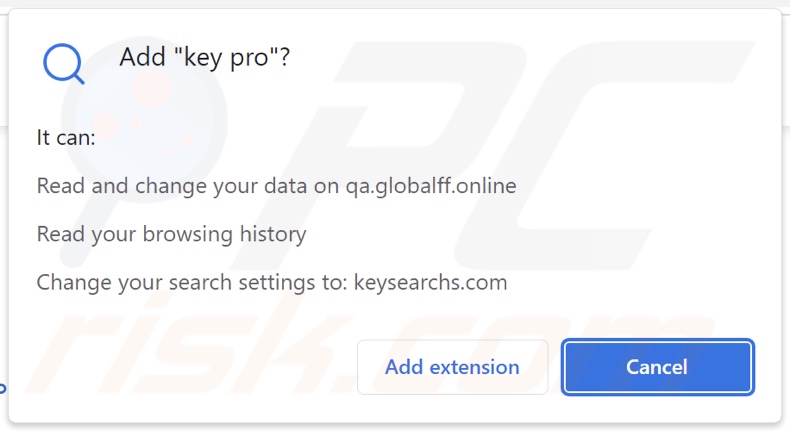
Sitio web engañoso promocionando el secuestrador del navegador key pro:
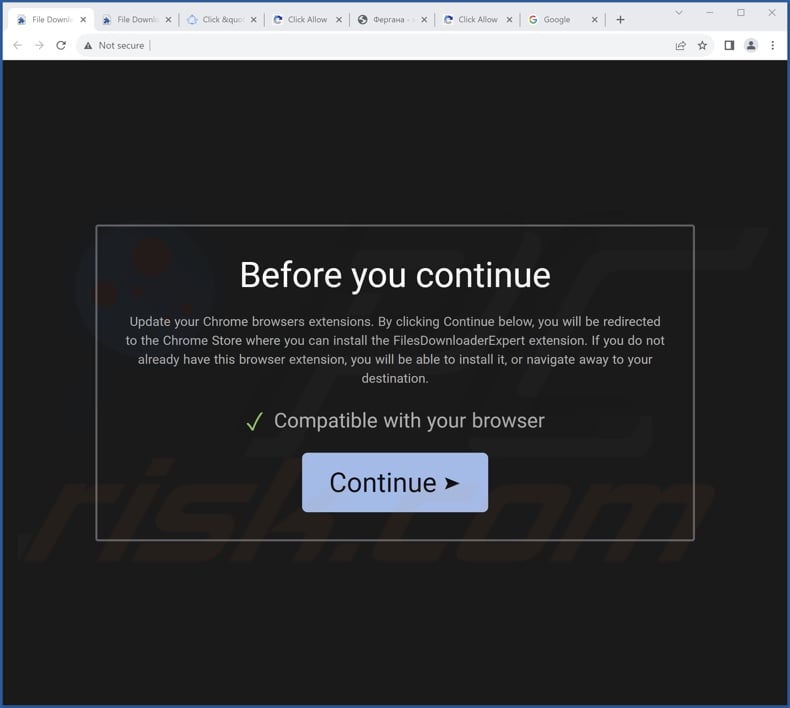
Aspecto de keysearchs.com redirigiendo a través de search-checker.com al motor de búsqueda Bing (GIF):
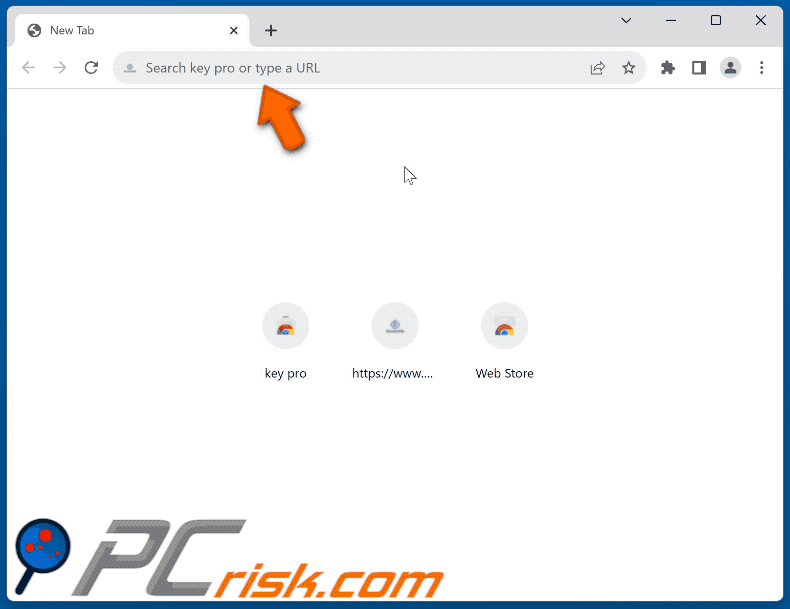
Eliminación automática instantánea de malware:
La eliminación manual de amenazas puede ser un proceso largo y complicado que requiere conocimientos informáticos avanzados. Combo Cleaner es una herramienta profesional para eliminar malware de forma automática, que está recomendado para eliminar malware. Descárguelo haciendo clic en el siguiente botón:
▼ DESCARGAR Combo Cleaner
El detector gratuito verifica si su equipo está infectado. Para usar el producto con todas las funciones, debe comprar una licencia para Combo Cleaner. 7 días de prueba gratuita limitada disponible. Combo Cleaner es propiedad y está operado por Rcs Lt, la empresa matriz de PCRisk. Leer más. Si decide descargar este programa, quiere decir que usted está conforme con nuestra Política de privacidad y Condiciones de uso.
Menú de acceso rápido:
- ¿Qué es key pro?
- PASO 1. Desinstalar las aplicaciones no deseadas usando el Panel de Control.
- PASO 2. Eliminar el secuestrador del navegador key pro de Google Chrome.
- PASO 3. Eliminar la página de inicio de keysearchs.com y el motor de búsqueda predeterminado de Mozilla Firefox.
- PASO 4. Eliminar el redireccionamiento de keysearchs.com de Safari.
- PASO 5. Eliminar los complementos maliciosos de Microsoft Edge.
Eliminación del secuestrador del navegador Key pro:
Usuarios de Windows 10:

Haga clic con el botón derecho en la esquina inferior izquierda de la pantalla, en el Menú de acceso rápido, seleccione Panel de control. En la nueva ventana, elija Desinstalar un programa.
Usuarios de Windows 7:

Haga clic en Inicio (El "logo de Windows" en la esquina inferior izquierda de su escritorio), elija Panel de control. Localice la opción Programas y características y haga clic en Desinstalar un programa.
Usuarios de macOS (OSX):

Haga clic Finder, en la nueva ventana, seleccione Aplicaciones. Arrastre la app desde la carpeta Aplicaciones hasta la papelera (ubicada en su Dock). Seguidamente, haga clic derecho sobre el icono de la papelera y seleccione Vaciar papelera.
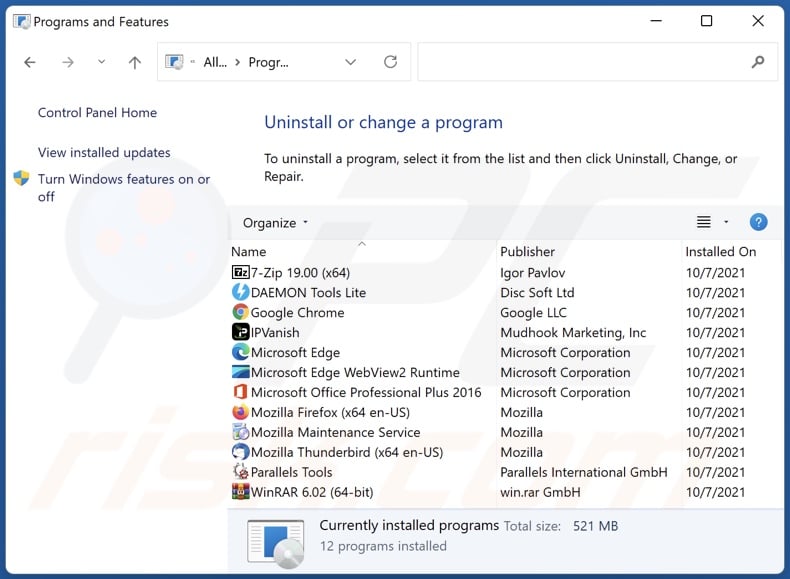
En la ventana de desinstalación de programas: busque cualquier aplicación sospechosa instalada recientemente, seleccione estas entradas y haga clic en "Desinstalar" o "Eliminar".
Tras desinstalar las aplicaciones potencialmente no deseadas, analice su ordenador en busca de componentes restantes no deseados. Para escanear el ordenador, utilice un software antimalware recomendado.
Eliminación del secuestrador del navegador Key pro de los navegadores de Internet:
Vídeo que demuestra cómo eliminar los redireccionamientos del navegador:
 Eliminar extensiones maliciosas de Google Chrome:
Eliminar extensiones maliciosas de Google Chrome:
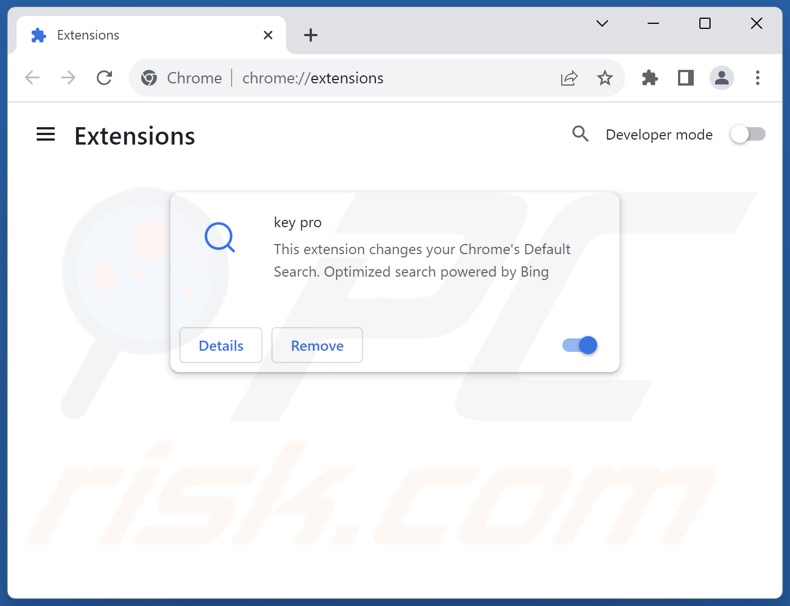
Haga clic en el icono de menú de Google Chrome ![]() (en la esquina superior derecha de Google Chrome), seleccione "Extensiones" y haga clic en "Administrar extensiones". Localice "key pro" y otras extensiones sospechosas recientemente instaladas, seleccione esas entradas y haga clic en "Eliminar".
(en la esquina superior derecha de Google Chrome), seleccione "Extensiones" y haga clic en "Administrar extensiones". Localice "key pro" y otras extensiones sospechosas recientemente instaladas, seleccione esas entradas y haga clic en "Eliminar".
Cambiar la página de inicio:
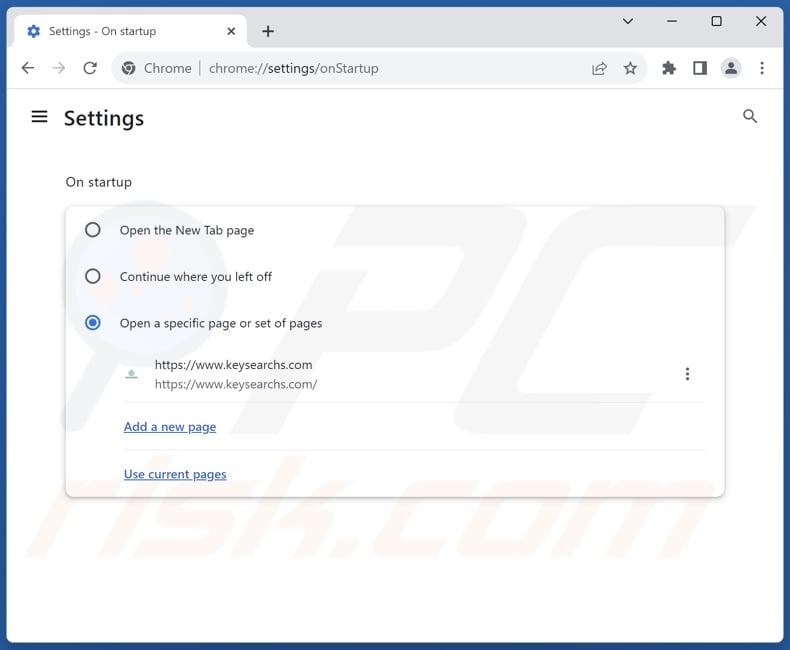
Haga clic en el icono de menú de Google Chrome ![]() (en la esquina superior derecha de Google Chrome), seleccione "Configuración". En la sección "Al iniciar", desactive "key pro", busque la URL del secuestrador del navegador (hxxp://www.keysearchs.com) debajo de la opción "Abrir una página específica o un conjunto de páginas". Si está presente, haga clic en el icono de los tres puntos verticales y seleccione "Eliminar".
(en la esquina superior derecha de Google Chrome), seleccione "Configuración". En la sección "Al iniciar", desactive "key pro", busque la URL del secuestrador del navegador (hxxp://www.keysearchs.com) debajo de la opción "Abrir una página específica o un conjunto de páginas". Si está presente, haga clic en el icono de los tres puntos verticales y seleccione "Eliminar".
Cambiar el motor de búsqueda predeterminado:
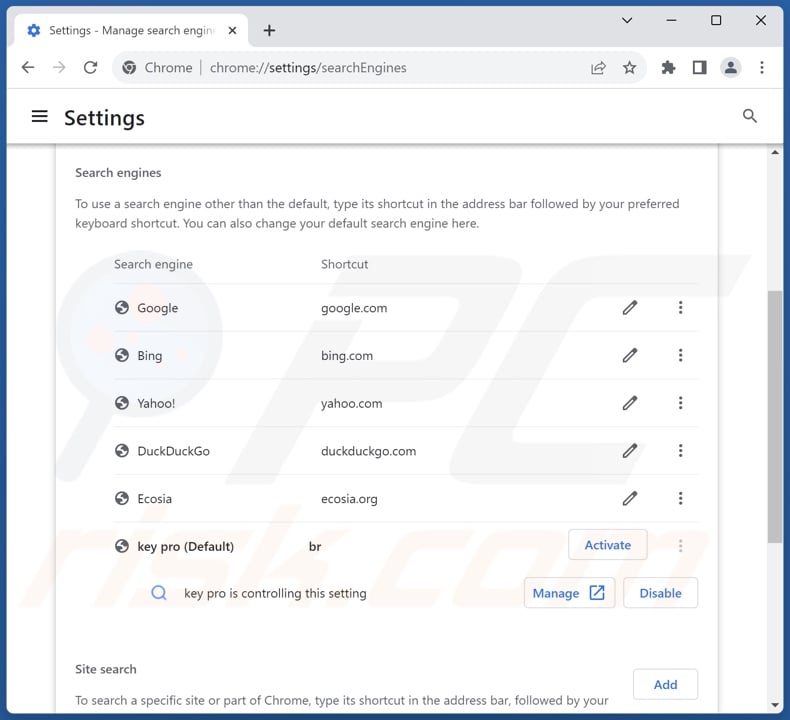
Para cambiar el motor de búsqueda predeterminado en Google Chrome: Haga clic en el icono de menú de Google Chrome ![]() (en la esquina superior derecha de Google Chrome), seleccione "Configuración", en la sección "Motor de búsqueda", haga clic en "Administrar motores de búsqueda...", en la lista abierta busque "keysearchs.com", cuando se encuentre haga clic en los tres puntos verticales cerca de esta URL y seleccione "Eliminar".
(en la esquina superior derecha de Google Chrome), seleccione "Configuración", en la sección "Motor de búsqueda", haga clic en "Administrar motores de búsqueda...", en la lista abierta busque "keysearchs.com", cuando se encuentre haga clic en los tres puntos verticales cerca de esta URL y seleccione "Eliminar".
- Si sigue teniendo problemas con los redireccionamientos del navegador y los anuncios no deseados - Restablecer Google Chrome.
Método opcional:
Si sigue teniendo problemas para eliminar redireccionamiento de keysearchs.com, restablezca la configuración predeterminada del navegador Google Chrome. Haga clic en el icono de menú en Chrome ![]() (parte superior derecha de Google Chrome) y seleccione Configuración. Diríjase a la parte inferior de la pantalla. Haga clic en el enlace Configuración avanzada.
(parte superior derecha de Google Chrome) y seleccione Configuración. Diríjase a la parte inferior de la pantalla. Haga clic en el enlace Configuración avanzada.

De nuevo, utilice la barra de desplazamiento para ir a la parte inferior de la pantalla y haga clic en el botón Restablecer (Restaura los valores predeterminados originales de la configuración).

En la nueva ventana, confirme que quiere restablecer la configuración predeterminada de Google Chrome haciendo clic en el botón Restablecer.

 Eliminar extensiones maliciosas de Mozilla Firefox:
Eliminar extensiones maliciosas de Mozilla Firefox:
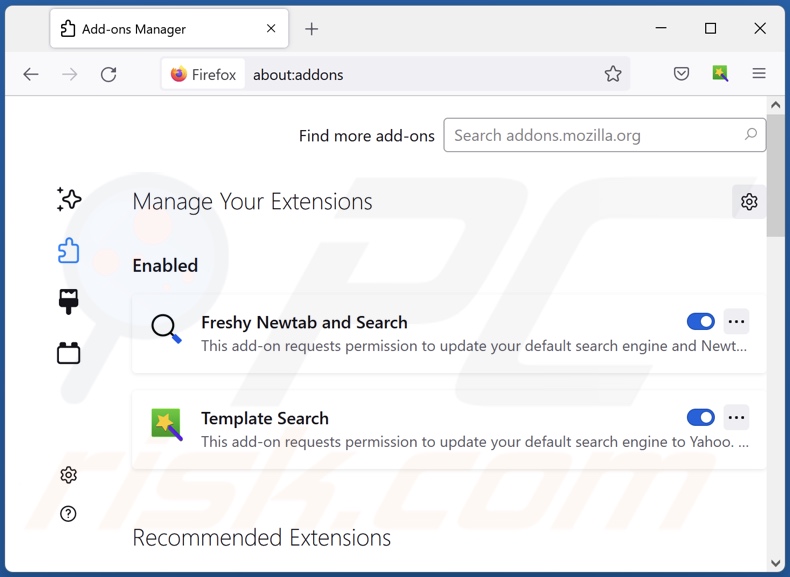
Haga clic en el icono del menú Firefox ![]() (en la esquina superior derecha de la ventana principal), seleccione "Complementos y temas". Haga clic en "Extensiones", en la ventana que se abre, localice "key pro" y todas las extensiones sospechosas recientemente instaladas, haga clic en los tres puntos y haga clic en "Eliminar".
(en la esquina superior derecha de la ventana principal), seleccione "Complementos y temas". Haga clic en "Extensiones", en la ventana que se abre, localice "key pro" y todas las extensiones sospechosas recientemente instaladas, haga clic en los tres puntos y haga clic en "Eliminar".
Cambiar la página de inicio:
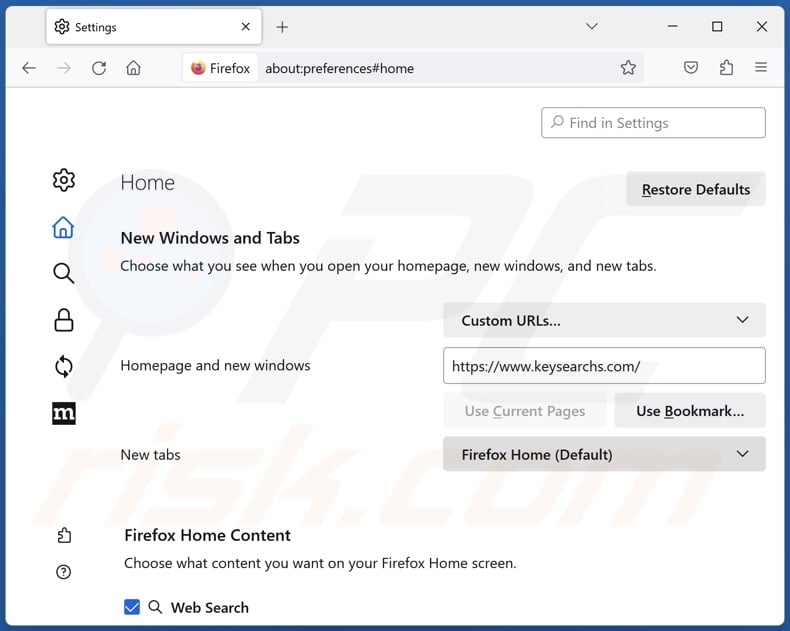
Para restablecer la página de inicio, haga clic en el icono del menú Firefox ![]() (en la esquina superior derecha de la ventana principal), luego seleccione "Configuración", en la ventana abierta desactive "key pro", elimine hxxp://keysearchs.com e introduzca su dominio preferido, que se abrirá cada vez que inicie Mozilla Firefox.
(en la esquina superior derecha de la ventana principal), luego seleccione "Configuración", en la ventana abierta desactive "key pro", elimine hxxp://keysearchs.com e introduzca su dominio preferido, que se abrirá cada vez que inicie Mozilla Firefox.
Cambiar el motor de búsqueda predeterminado:
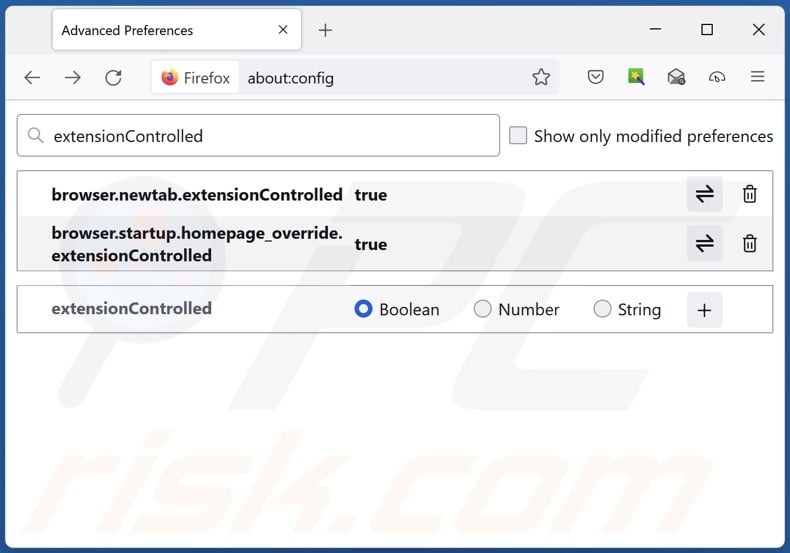
En la barra de direcciones URL, escriba "about:config" y pulse Intro. Haga clic en "Aceptar el riesgo y continuar".
En el filtro de búsqueda de la parte superior, escriba: "extensionControlled". Establezca ambos resultados en "false" haciendo doble clic en cada entrada o haciendo clic en el botón ![]() .
.
Método opcional:
Los usuarios con problemas para eliminar de redireccionamiento de keysearchs.com pueden restablecer la configuración de Mozilla Firefox.
Abra Mozilla Firefox; en la esquina superior derecha de la ventana principal, haga clic en el menú de Firefox ![]() ; en el menú desplegado, pulse sobre el icono Abrir menú de ayuda
; en el menú desplegado, pulse sobre el icono Abrir menú de ayuda ![]()

Seleccione Información para solucionar problemas.

En la nueva pantalla, haga clic en el botón Restablecer Firefox.

En la nueva ventana, confirme que desea restablecer la configuración predeterminada de Mozilla Firefox haciendo clic en el botón Restablecer.

 Eliminar extensiones maliciosas en Safari:
Eliminar extensiones maliciosas en Safari:

Cerciórese de que su navegador Safari está activo y pulse sobre el menú Safari. Luego, seleccione Preferencias…

En la ventana de preferencias, seleccione la pestaña Extensiones. Localice aquellas extensiones instaladas recientemente que parezcan sospechosas y desinstálelas.

En la ventana de preferencias, seleccione la pestaña General y cerciórese de que su página de inicio es una URL que ha elegido usted. Si un secuestrador de navegadores la ha cambiado, modifíquela.

En la ventana de preferencias, seleccione la pestaña de búsqueda y asegúrese de que su buscador preferido está configurado como predeterminado.
Método opcional:
Asegúrese de que su navegador Safari está activo y haga clic en el menú Safari. Seleccione Borrar historial y datos de sitios webs del menú desplegable.

En el cuadro de diálogo que se ha abierto, seleccione Todo el historial y pulse el botón Borrar historial.

 Elimine las extensiones maliciosas de Microsoft Edge:
Elimine las extensiones maliciosas de Microsoft Edge:

Haga clic en el ícono de menú de Edge ![]() (en la esquina superior derecha de Microsoft Edge), seleccione "Extensiones". Localice los complementos de navegador sospechosos recientemente instalados y elimínelos.
(en la esquina superior derecha de Microsoft Edge), seleccione "Extensiones". Localice los complementos de navegador sospechosos recientemente instalados y elimínelos.
Cambie su página de inicio y la configuración de nueva pestaña:

Haga clic en el ícono de menú de Edge ![]() (en la esquina superior derecha de Microsoft Edge), seleccione "Configuración". En la sección "Al iniciar", busque el nombre del secuestrador del navegador y haga clic en "Desactivar".
(en la esquina superior derecha de Microsoft Edge), seleccione "Configuración". En la sección "Al iniciar", busque el nombre del secuestrador del navegador y haga clic en "Desactivar".
Cambie su motor de búsqueda predeterminado de Internet:

Para cambiar su motor de búsqueda predeterminado en Microsoft Edge: haga clic en el ícono del menú de Edge ![]() (en la esquina superior derecha de Microsoft Edge), seleccione "Privacidad y servicios", desplácese hasta la parte inferior de la página y seleccione "Barra de dirección". En la sección "Motores de búsqueda utilizados en la barra de direcciones", busque el nombre del motor de búsqueda de Internet no deseado, cuando lo encuentre, haga clic en el botón "Desactivar" cerca de él. Alternativamente, puede hacer clic en "Administrar motores de búsqueda", en el menú abierto busque motores de búsqueda de Internet no deseados. Haga clic en el icono del rompecabezas
(en la esquina superior derecha de Microsoft Edge), seleccione "Privacidad y servicios", desplácese hasta la parte inferior de la página y seleccione "Barra de dirección". En la sección "Motores de búsqueda utilizados en la barra de direcciones", busque el nombre del motor de búsqueda de Internet no deseado, cuando lo encuentre, haga clic en el botón "Desactivar" cerca de él. Alternativamente, puede hacer clic en "Administrar motores de búsqueda", en el menú abierto busque motores de búsqueda de Internet no deseados. Haga clic en el icono del rompecabezas ![]() cerca de él y seleccione "Desactivar".
cerca de él y seleccione "Desactivar".
Método opcional:
Si continúa teniendo problemas con la eliminación de redireccionamiento de keysearchs.com, restablezca la configuración del navegador Microsoft Edge. Haga clic en el ícono de menú de Edge ![]() (en la esquina superior derecha de Microsoft Edge) y seleccione Configuración.
(en la esquina superior derecha de Microsoft Edge) y seleccione Configuración.

En el menú de configuración abierto, seleccione Restablecer configuración.

Seleccione Restaurar configuración a sus valores predeterminados. En la ventana abierta, confirme que desea restablecer la configuración predeterminada de Microsoft Edge haciendo clic en el botón Restablecer.

- Si esto no ayudó, siga estas instrucciones que explican cómo restablecer el navegador Microsoft Edge.
Resumen:
 Un secuestrador de navegadores es un tipo de software publicitario que modifica la configuración de los navegadores, ya que cambia la página de inicio y motor de búsqueda predeterminado por un sitio web no deseado. Muy frecuentemente, este tipo de software publicitario se introduce en el sistema operativo del usuario a través de las descargas de programas gratuitos. Si su descarga está gestionada por un cliente de descargas, asegúrese de descartar la instalación de barras de herramientas o aplicaciones promocionadas que pretendan cambiar la página de inicio y motor de búsqueda predeterminados.
Un secuestrador de navegadores es un tipo de software publicitario que modifica la configuración de los navegadores, ya que cambia la página de inicio y motor de búsqueda predeterminado por un sitio web no deseado. Muy frecuentemente, este tipo de software publicitario se introduce en el sistema operativo del usuario a través de las descargas de programas gratuitos. Si su descarga está gestionada por un cliente de descargas, asegúrese de descartar la instalación de barras de herramientas o aplicaciones promocionadas que pretendan cambiar la página de inicio y motor de búsqueda predeterminados.
Ayuda para la desinfección:
Si se encuentra con problemas al intentar eliminar redireccionamiento de keysearchs.com de sus navegadores, por favor pida ayuda en nuestro foro de eliminación de programas maliciosos.
Publique un comentario:
Si dispone de más información sobre redireccionamiento de keysearchs.com o sobre la forma de eliminarlo, por favor comparta su conocimiento en la sección de comentarios de abajo.
Fuente: https://www.pcrisk.com/removal-guides/27838-key-pro-browser-hijacker
Preguntas frecuentes (FAQ)
¿Cuál es el objetivo de obligar a los usuarios a visitar el sitio web keysearchs.com?
Los ciberdelincuentes (por ejemplo, desarrolladores de falsos motores de búsqueda y secuestradores del navegador, etc.) generan ingresos a través de redireccionamientos a sitios como keysearchs.com.
¿Es una amenaza para mi privacidad visitar keysearchs.com?
Lo más probable es que sí. Keysearchs.com y otros buscadores falsos suelen recopilar (y vender) información sobre sus visitantes.
¿Cómo se infiltró un secuestrador del navegador en mi ordenador?
El software secuestrador del navegador se distribuye principalmente a través de páginas web promocionales engañosas, sitios web de alojamiento de archivos gratuitos, estafas en línea, redes de intercambio P2P, instaladores incluidos, notificaciones de spam en el navegador y anuncios intrusivos.
¿Me ayudará Combo Cleaner a eliminar el secuestrador del navegador key pro?
Sí, Combo Cleaner analizará su ordenador y eliminará todas las aplicaciones secuestradoras del navegador presentes. Tenga en cuenta que la eliminación manual (sin la ayuda de herramientas de seguridad) puede no ser lo ideal, especialmente cuando varios secuestradores del navegador se han infiltrado en el sistema. En estos casos, después de eliminar uno, los demás pueden volver a instalarlo. Es más, el software secuestrador del navegador puede ser capaz de denegar el acceso a los ajustes relacionados con la eliminación y/o deshacer los cambios realizados por el usuario. Por lo tanto, es esencial eliminar los secuestradores del navegador a fondo y de una vez.
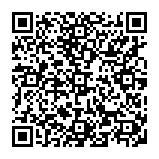
▼ Mostrar discusión.